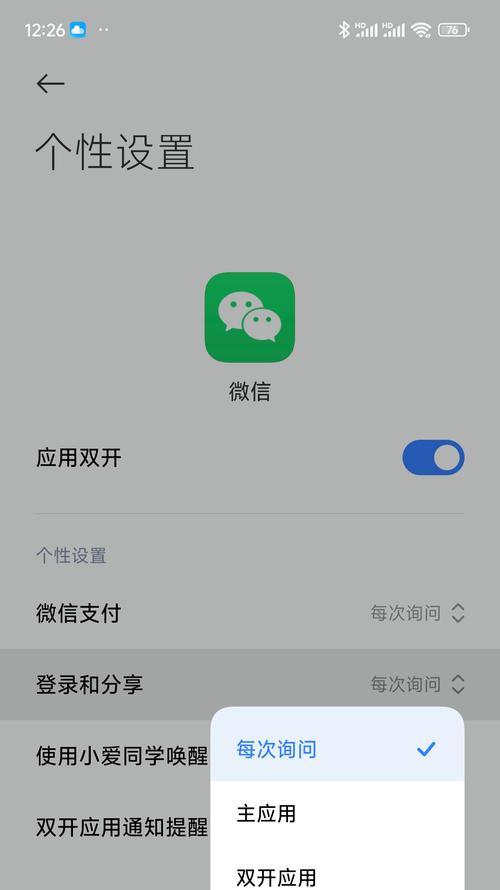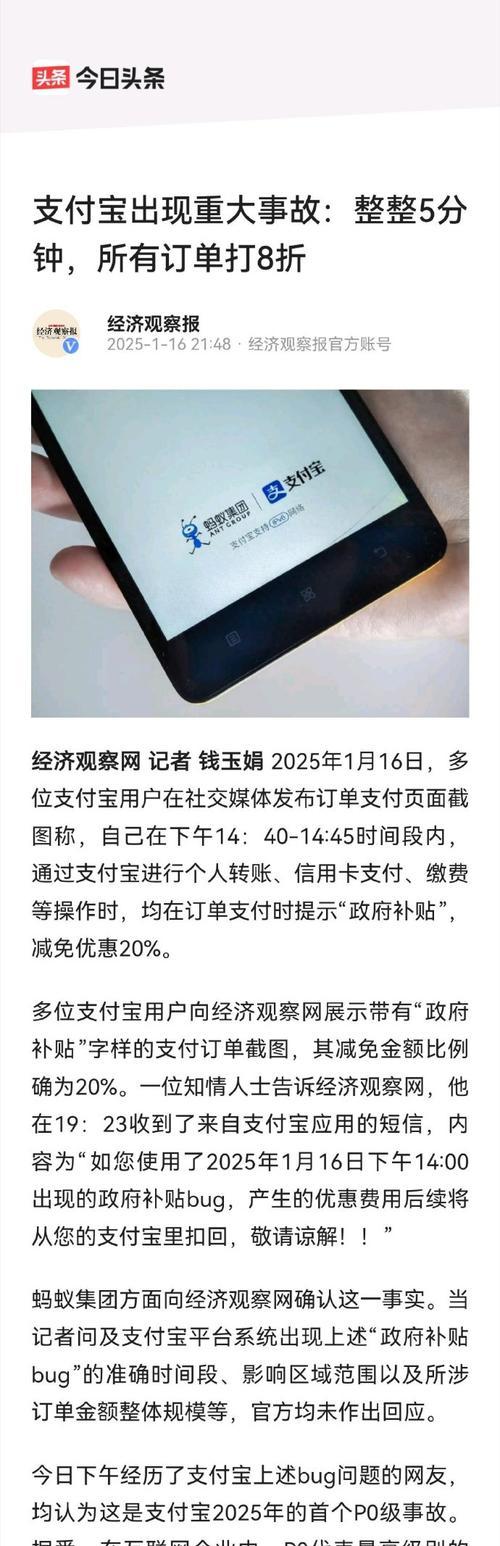开篇核心突出:联想老笔记本蓝屏问题一直是用户在使用过程中可能遇到的棘手问题。本文将详细探讨联想老笔记本蓝屏的解决方法,从硬件检查到系统修复,一步步带领您解决蓝屏难题。
联想老笔记本蓝屏的原因分析
系统或驱动问题
系统文件损坏或过时的驱动程序常常是导致笔记本电脑蓝屏的原因。尤其在使用老款笔记本时,系统更新不及时或与硬件兼容性差,容易出现蓝屏现象。
硬件故障
内存条、硬盘、甚至是散热系统的故障都有可能导致蓝屏。长时间使用后,硬件老化或者损坏是引起蓝屏的常见原因。
病毒或恶意软件
电脑被病毒或恶意软件感染,可能会干扰正常操作,导致操作系统崩溃而出现蓝屏。
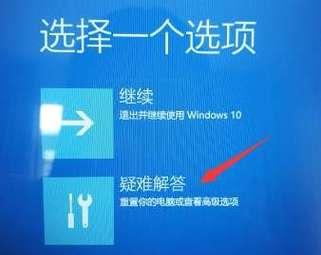
解决联想老笔记本蓝屏的方法
检查硬件设备
首先应检查笔记本电脑的硬件设备,尤其是内存条和硬盘。可以使用硬件测试软件来检测是否有损坏的部件。如果发现硬件故障,及时更换或修理。
更新或重新安装驱动程序
过时的驱动程序需要更新,而损坏的驱动程序则需要重新安装。您可以访问联想官网,下载并安装适合您笔记本型号的最新驱动程序。
检查并修复系统文件
运行系统自带的文件检查工具来修复可能出现的系统文件损坏。Windows系统中可以使用命令提示符进行系统文件检查(sfc/scannow)。
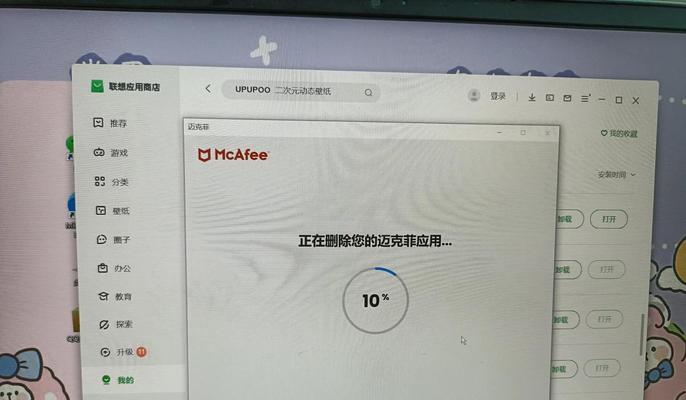
安全扫描电脑
使用专业的杀毒软件或恶意软件清除工具,全面扫描电脑,清除可能存在的病毒或恶意软件。
恢复系统到早期状态
如果上述步骤都不能解决问题,您可能需要考虑将系统恢复到一个较早的状态。在Windows系统中,可以使用系统恢复功能。
联系专业维修服务
如果自己尝试解决后问题依旧存在,建议联系联想官方维修服务或授权维修点,由专业人员进行检查和维修。
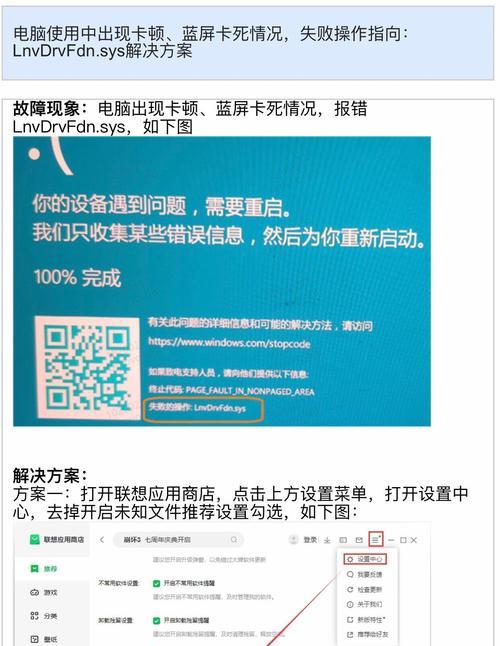
扩展知识:联想笔记本蓝屏的预防措施
定期更新系统和驱动
定期更新您的操作系统和驱动程序,确保与您的硬件兼容性最佳,减少蓝屏发生的几率。
安装可靠的安全软件
安装一款信誉好的杀毒软件,并保持其实时监控,以防止病毒或恶意软件对笔记本造成损害。
避免非官方硬件升级
升级笔记本硬件时,建议使用原厂或认证过的升级配件。非官方配件可能会导致系统不稳定或出现蓝屏问题。
定期备份重要数据
定期备份重要文件和数据,以免因系统崩溃导致数据丢失。可以使用云存储服务或外部存储设备。
正确关闭电脑
不要强制关机或直接关闭电源,应选择正确的方法关闭笔记本电脑,以免造成系统文件损坏。
通过以上措施,您可以有效预防和解决联想老笔记本蓝屏的问题。遇到蓝屏不要慌张,仔细检查并逐一排查问题所在,相信您最终能够解决问题。如果您在操作过程中遇到任何疑问,欢迎提出,我们将竭诚为您解答。